Diluncurkan 6 tahun lalu, Pengepungan Enam Pelangi tetap menjadi salah satu penembak terpanas. Meskipun game menyala, banyak gamer masih melaporkan disadap oleh obrolan tidak berfungsi masalah. Jika Anda kebetulan berada di kapal yang sama, jangan khawatir. Di sini kami mengumpulkan beberapa perbaikan yang berfungsi di bawah ini, coba dan dapatkan komunikasi Anda segera kembali.
Coba perbaikan ini
Anda mungkin tidak perlu mencoba semuanya. Turunkan saja sampai Anda menemukan yang melakukan trik.
- Pastikan mikrofon Anda berfungsi
- Periksa pengaturan suara di PC Anda
- Perbarui driver perangkat Anda
- Atur audio dalam game Anda dengan benar
- Instal semua pembaruan Windows
- Periksa apakah ini masalah server
Perbaiki 1: Pastikan mikrofon Anda berfungsi
Sebelum mencoba sesuatu yang lebih rumit, Anda perlu pastikan mikrofon Anda berfungsi . Periksa apakah perangkat Anda dicolokkan dengan aman ke port yang benar, dan apakah kabel dalam kondisi baik. Juga jika Anda menggunakan headset dengan sakelar fisik, pastikan itu dihidupkan dan disetel ke volume sedang. Jika memungkinkan, uji perangkat Anda di komputer lain.
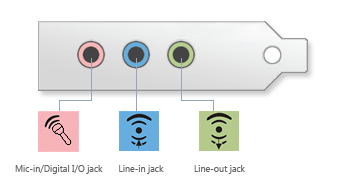
Port Audio
Jika Anda yakin bahwa mikrofon Anda berfungsi dengan baik, lihat perbaikan berikutnya di bawah ini.
Perbaiki 2: Periksa pengaturan suara di PC Anda
Selanjutnya pastikan mic sudah dikonfigurasi dengan benar di komputer Anda. Anda dapat mengikuti langkah-langkah di bawah ini untuk memeriksa.
- Di keyboard Anda, tekan Menang + R (tombol logo Windows dan tombol r) secara bersamaan untuk menjalankan kotak Run. Ketik atau tempel ms-settings:suara dan klik oke .

- Di bawah Memasukkan bagian, pastikan perangkat input Anda diatur ke yang Anda inginkan. Lalu klik Properti perangkat dan mikrofon uji .

- Pastikan kotak di sebelah Cacat tidak dicentang, dan penggeser di bawah Volume diatur ke 100.

- Klik Mulai tes dan ketuk atau bicara ke mikrofon Anda. Lalu klik Hentikan tes . Jika Anda diminta Nilai tertinggi yang kami lihat adalah xx (xx > 0) persen , artinya mikrofon Anda telah disetel dengan benar.

Sekarang Anda dapat menguji mikrofon Anda di Rainbow Six Siege.
Jika perbaikan ini tidak memberi Anda keberuntungan, Anda dapat melanjutkan ke yang berikutnya.
Perbaiki 3: Perbarui driver perangkat Anda
Masalah obrolan suara dapat menunjukkan bahwa Anda menggunakan driver yang rusak atau ketinggalan jaman . Kami selalu menyarankan para gamer untuk memperbarui driver mereka karena ini dapat membantu menghindari banyak masalah kompatibilitas. Dalam memecahkan masalah audio, Anda perlu memastikan bahwa Anda menggunakan driver grafis dan audio terbaru. Ada 2 cara Anda dapat memperbarui driver perangkat Anda: secara manual atau otomatis.
Opsi 1: Perbarui driver Anda secara manual
Jika Anda terbiasa dengan pengaturan PC Anda, Anda dapat mencoba memperbarui driver Anda secara manual. Pertama untuk driver jaringan dan audio Anda, kunjungi situs web dukungan pabrikan motherboard Anda dan cari model Anda. Dan untuk driver GPU, cukup buka halaman unduhan produsen kartu grafis Anda:
- NVIDIA
- AMD
Kemudian unduh penginstal terbaru yang kompatibel dengan sistem Anda.
Opsi 2: Perbarui driver Anda secara otomatis (Disarankan)
Jika Anda tidak memiliki waktu, kesabaran, atau keterampilan komputer untuk memperbarui driver secara manual, Anda dapat melakukannya secara otomatis dengan Pengemudi Mudah . Driver Easy akan secara otomatis mengenali sistem Anda dan menemukan driver yang tepat untuk kartu grafis Anda, dan versi Windows Anda, dan akan mengunduh dan menginstalnya dengan benar:
- Unduh dan instal Driver Easy.
- Jalankan Driver Easy dan klik Memindai sekarang tombol. Driver Easy kemudian akan memindai komputer Anda dan mendeteksi driver yang bermasalah.

- Klik Perbarui Semua untuk secara otomatis mengunduh dan menginstal versi yang benar dari semua driver yang hilang atau kedaluwarsa di sistem Anda.
(Ini membutuhkan Versi pro – Anda akan diminta untuk memutakhirkan saat mengeklik Perbarui Semua. Jika Anda tidak ingin membayar untuk versi Pro, Anda masih dapat mengunduh dan menginstal semua driver yang Anda butuhkan dengan versi gratis; Anda hanya perlu mengunduhnya satu per satu, dan menginstalnya secara manual, dengan cara Windows biasa.)

Setelah memperbarui semua driver, restart komputer Anda dan periksa apakah Anda sekarang dapat berbicara di Rainbow Six Siege.
Jika driver terbaru tidak membantu, Anda dapat mencoba solusi berikutnya.
Perbaiki 4: Instal semua pembaruan Windows
Biasanya Windows akan mengunduh dan menginstal pembaruan sistem secara otomatis, tetapi karena ini juga merupakan fitur yang dapat disesuaikan, Anda harus memeriksa pembaruan secara manual dalam pemecahan masalah.
Begini caranya:
- Di keyboard Anda, tekan Menang + saya (tombol logo Windows dan tombol i) untuk membuka aplikasi Pengaturan Windows. Klik Pembaruan & Keamanan .

- Klik Periksa pembaruan . Windows kemudian akan mengunduh dan menginstal tambalan yang tersedia. Mungkin perlu waktu (hingga 30 menit).

Setelah Anda menginstal semua pembaruan sistem, reboot PC Anda dan uji mikrofon di Rainbow Six Siege.
Jika perbaikan ini tidak berhasil untuk Anda, cukup lanjutkan ke yang berikutnya.
Perbaiki 5: Atur audio dalam game Anda dengan benar
Selanjutnya Anda harus memeriksa apakah pengaturan audio dalam game salah dikonfigurasi. Anda dapat menggunakan langkah-langkah ini untuk memverifikasi:
- Luncurkan Rainbow Six Siege dan buka PILIHAN .
- Navigasikan ke AUDIO tab. Mengatur Volume utama dengan nilai sedang, Volume Obrolan Suara maksimal (100).

- Anda dapat mengatur Mode Rekam Obrolan Suara ke Membuka tergantung pada kasus penggunaan Anda. Mengatur Tingkat Rekaman Obrolan Suara ke 100 , lalu pilih nilai sedang untuk Ambang Rekaman Obrolan Suara Voice .

- Sekarang kembali ke game Anda dan uji obrolan game.
Jika mengubah pengaturan audio tidak dapat membuat obrolan Anda berfungsi, Anda dapat melanjutkan ke metode berikutnya.
Perbaiki 6: Periksa apakah itu masalah server
Jika tidak ada perbaikan di atas yang berhasil untuk Anda, mungkin Anda tidak perlu terlalu khawatir. Menurut beberapa game, itu mungkin hanya kesalahan server. Dan umpan balik menunjukkan bahwa kesalahan ini terjadi sesekali. Untuk mengetahui apakah ini hanya masalah server, Anda dapat memeriksa Ubisoft Mendukung Twitter untuk informasi terbaru.
Jadi ini adalah perbaikan untuk masalah obrolan suara Anda di Rainbow Six Siege. Semoga posting ini membantu Anda memecahkan masalah dan sekarang Anda dapat menikmati permainan dengan teman-teman Anda. Jika Anda memiliki keraguan atau ide, cukup bicarakan dengan kami di komentar di bawah.











![Resident Evil Village mogok di PC [ASK]](https://letmeknow.ch/img/other/52/resident-evil-village-crash-sur-pc.jpg)




